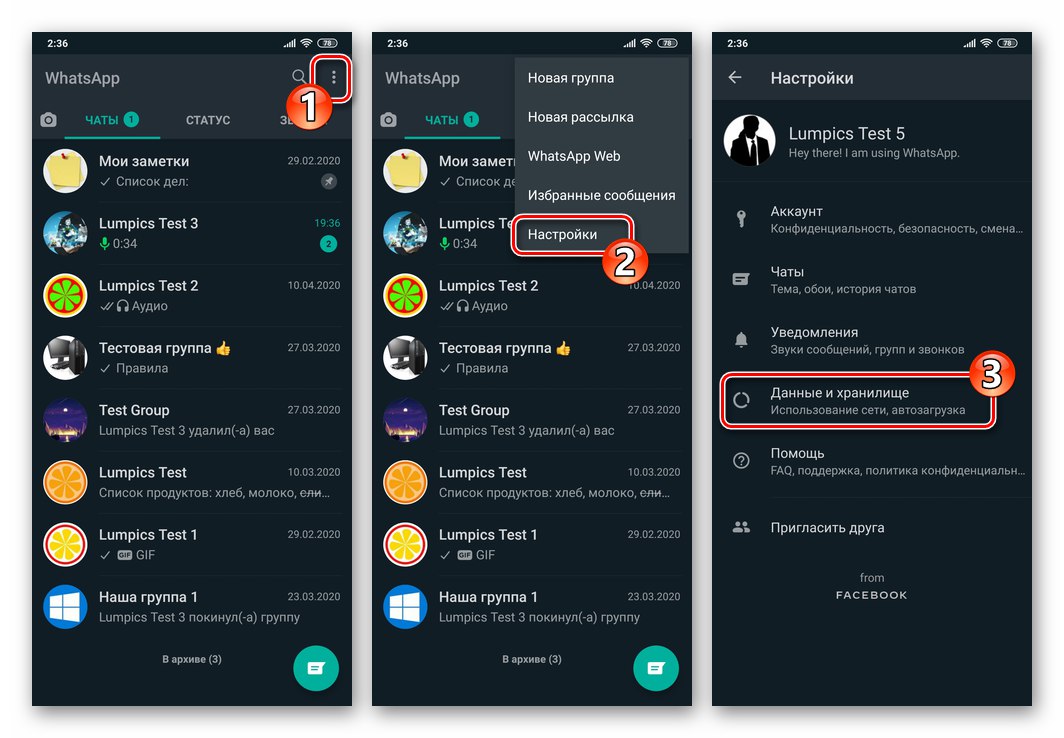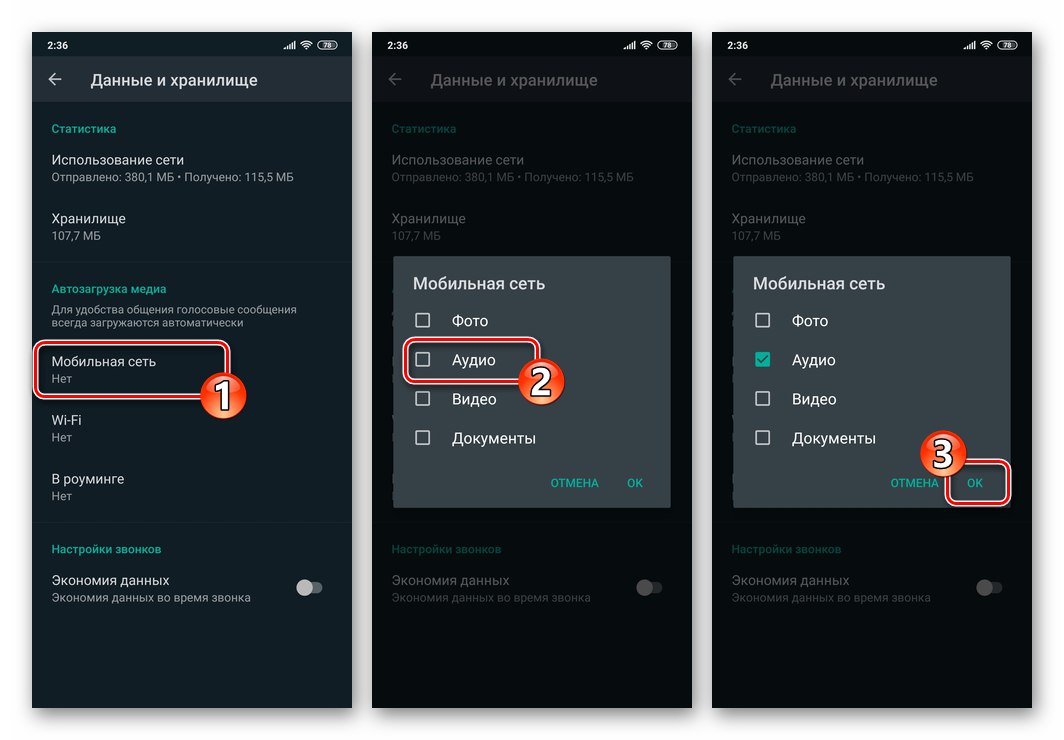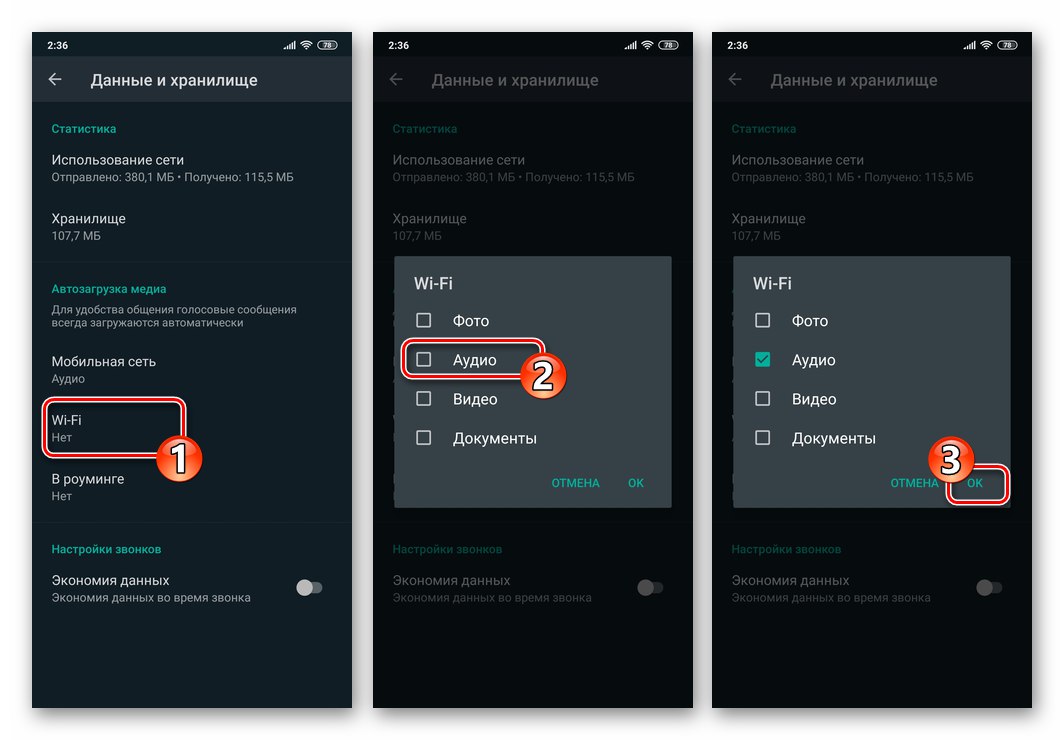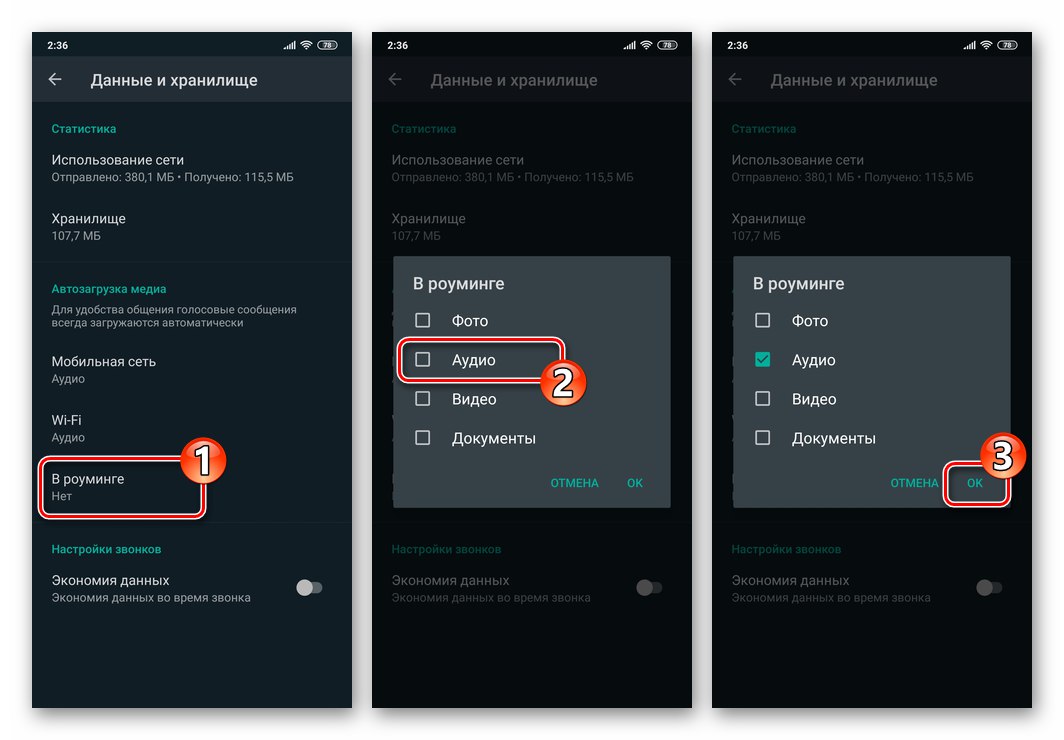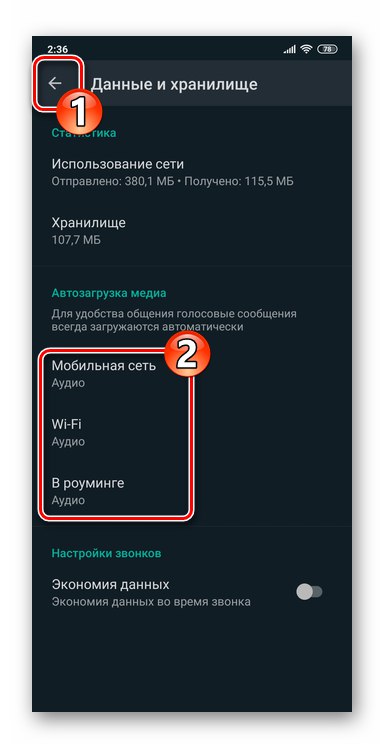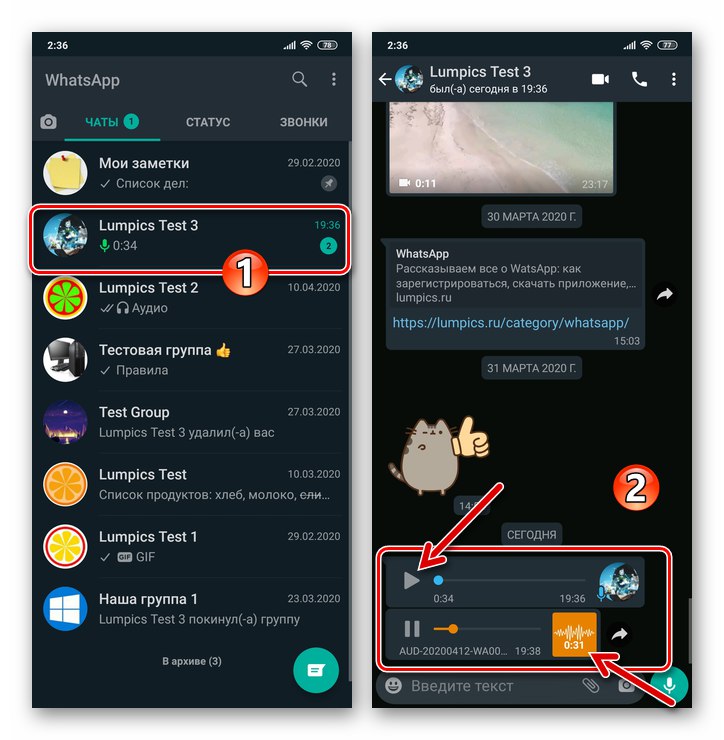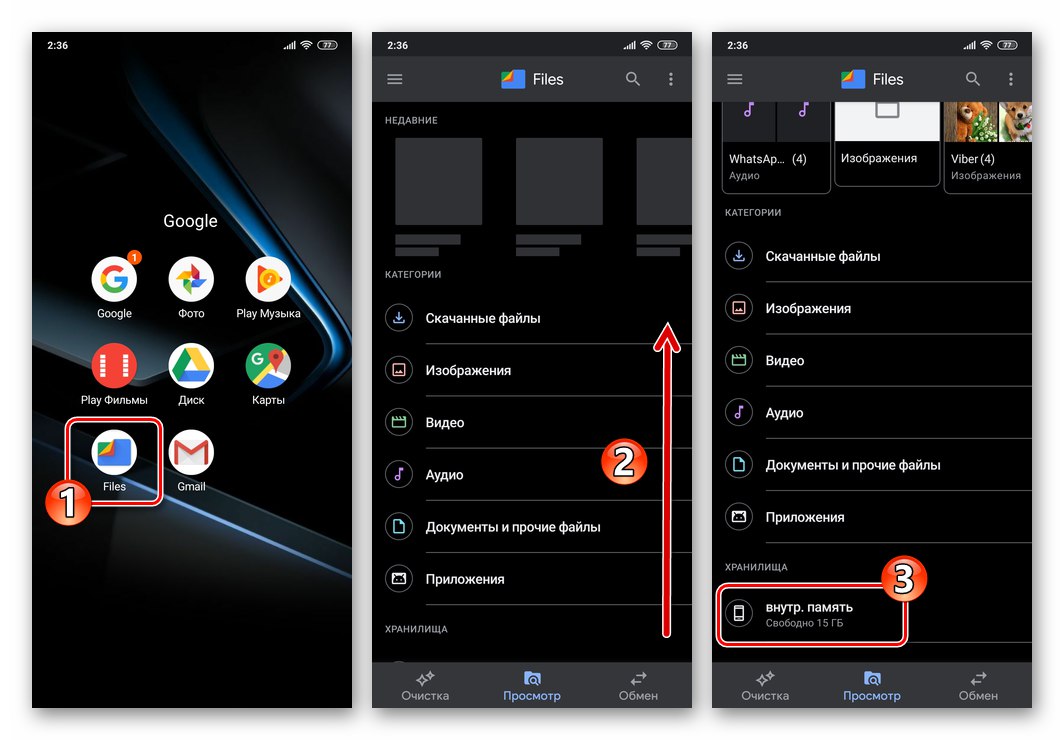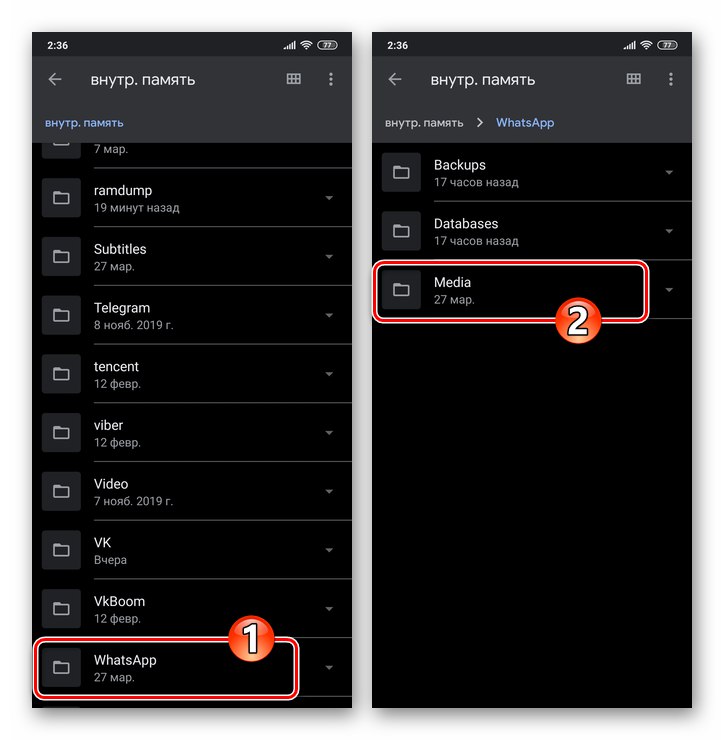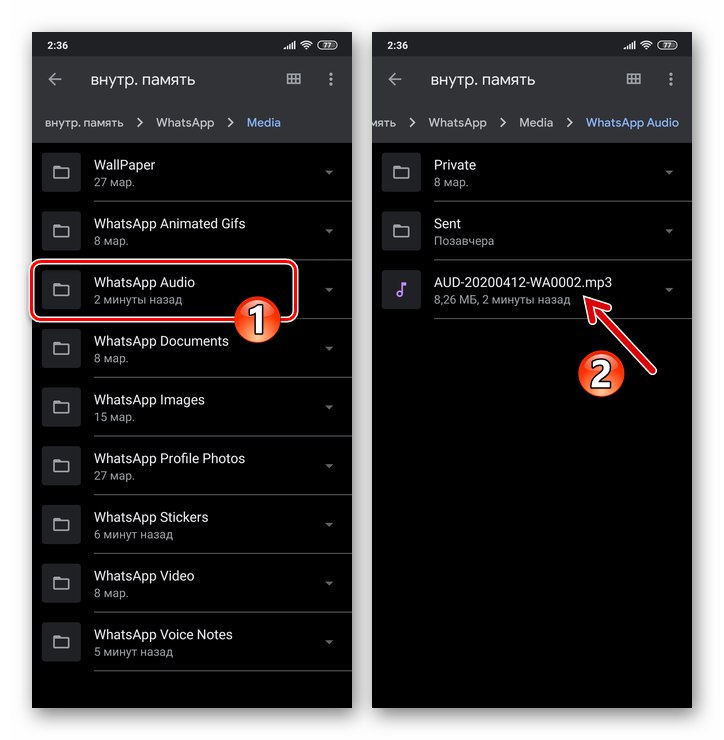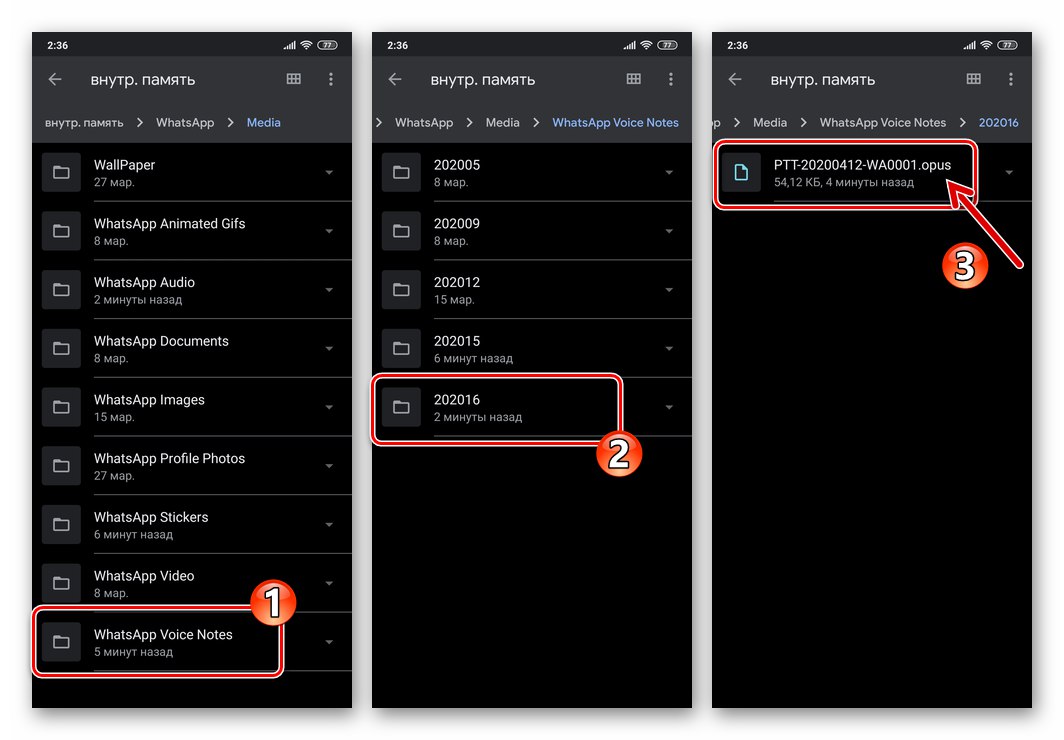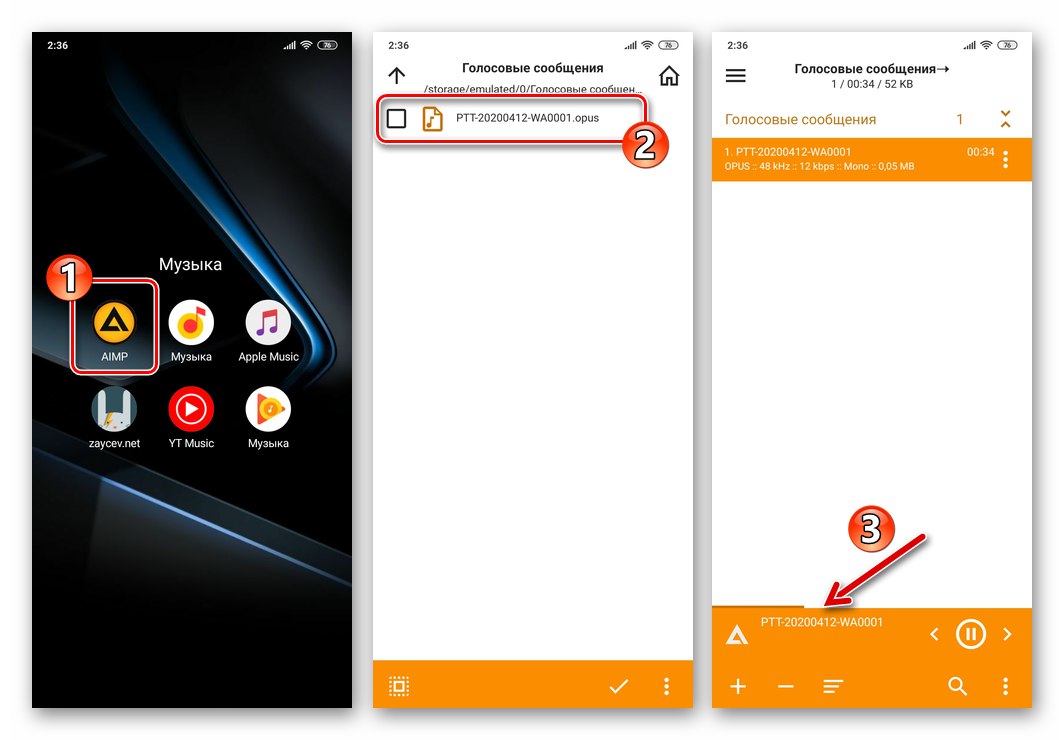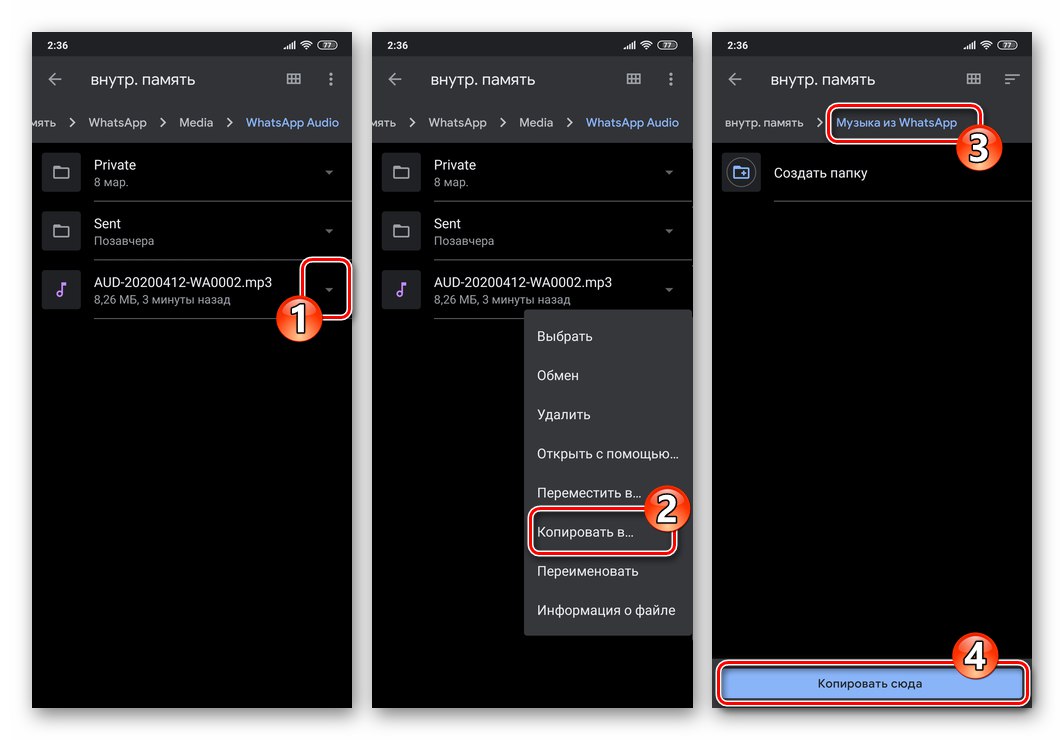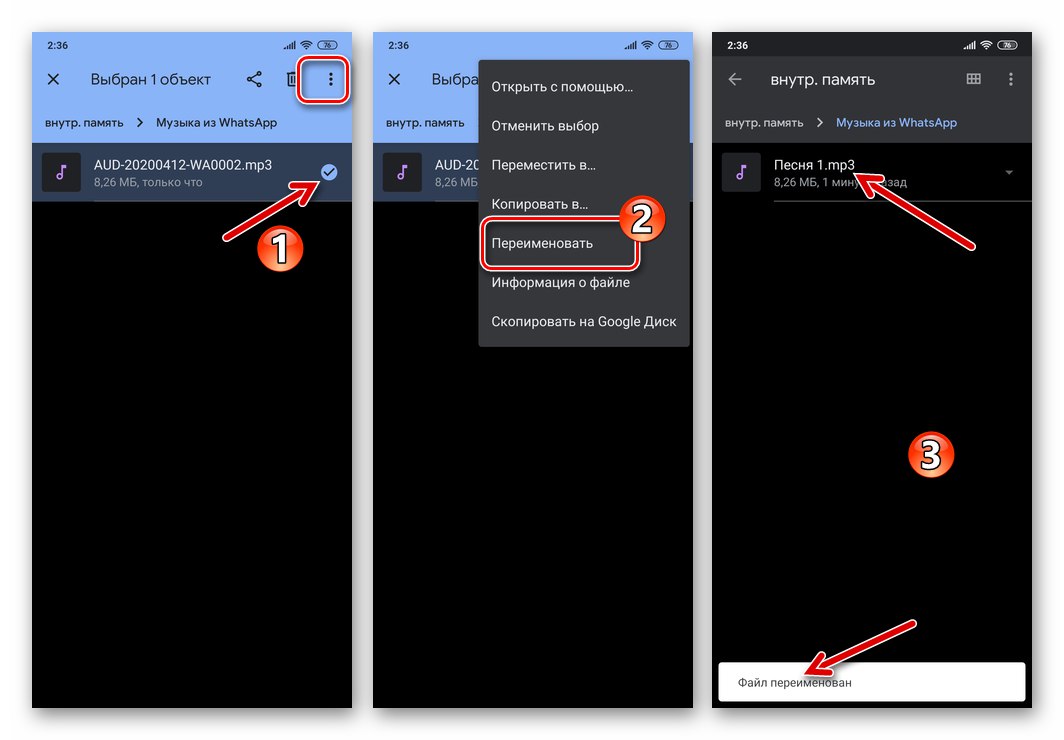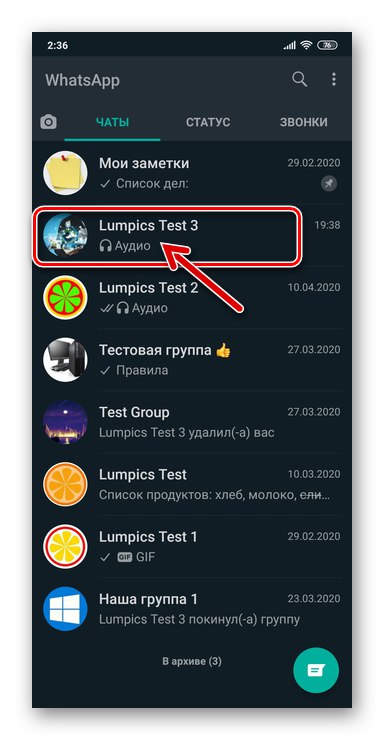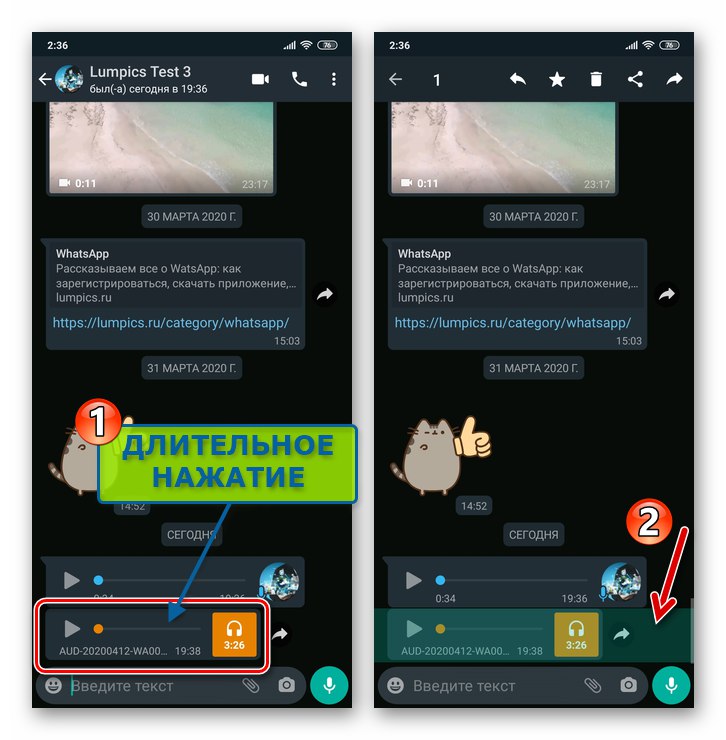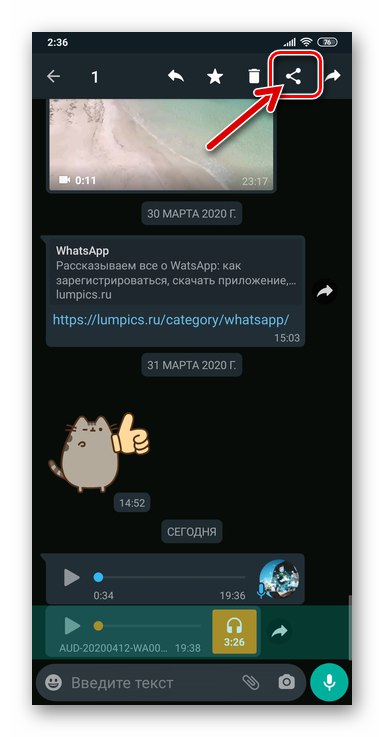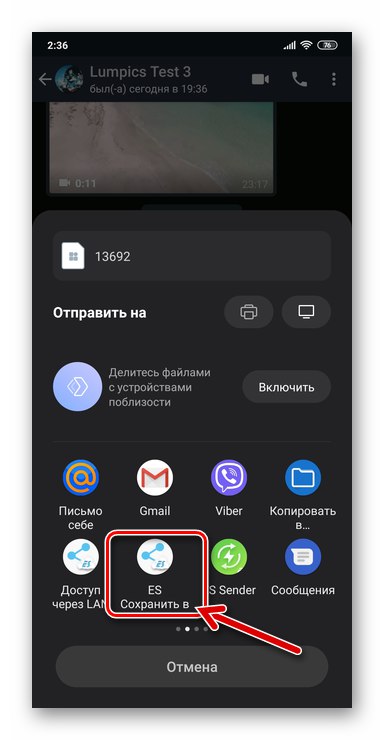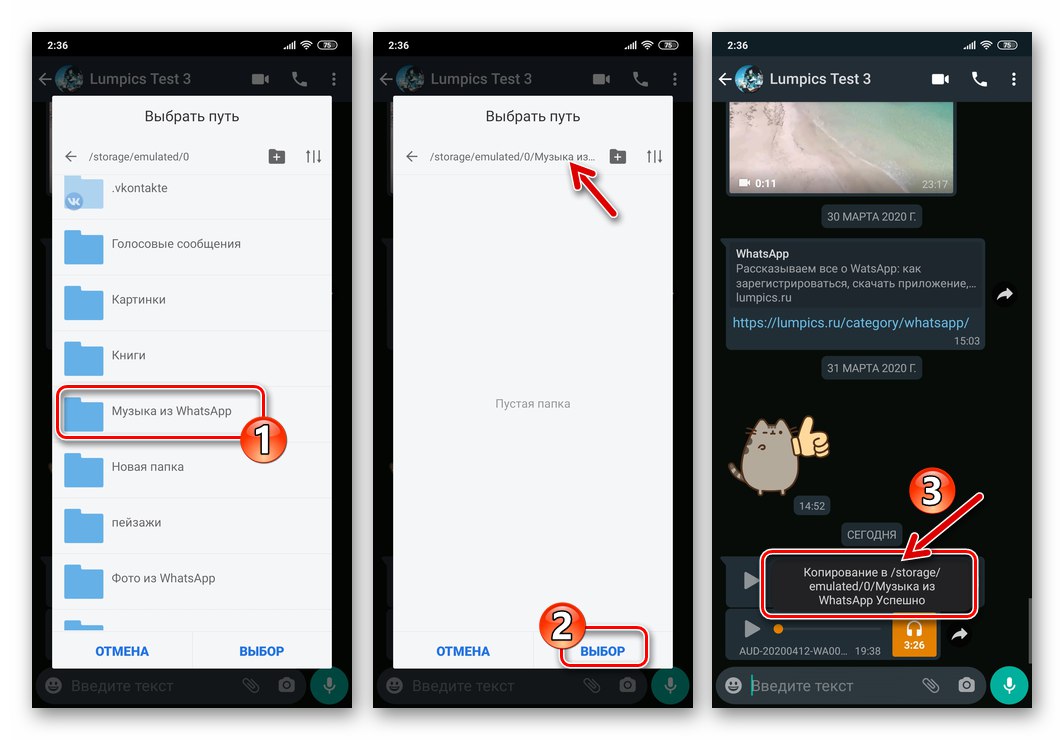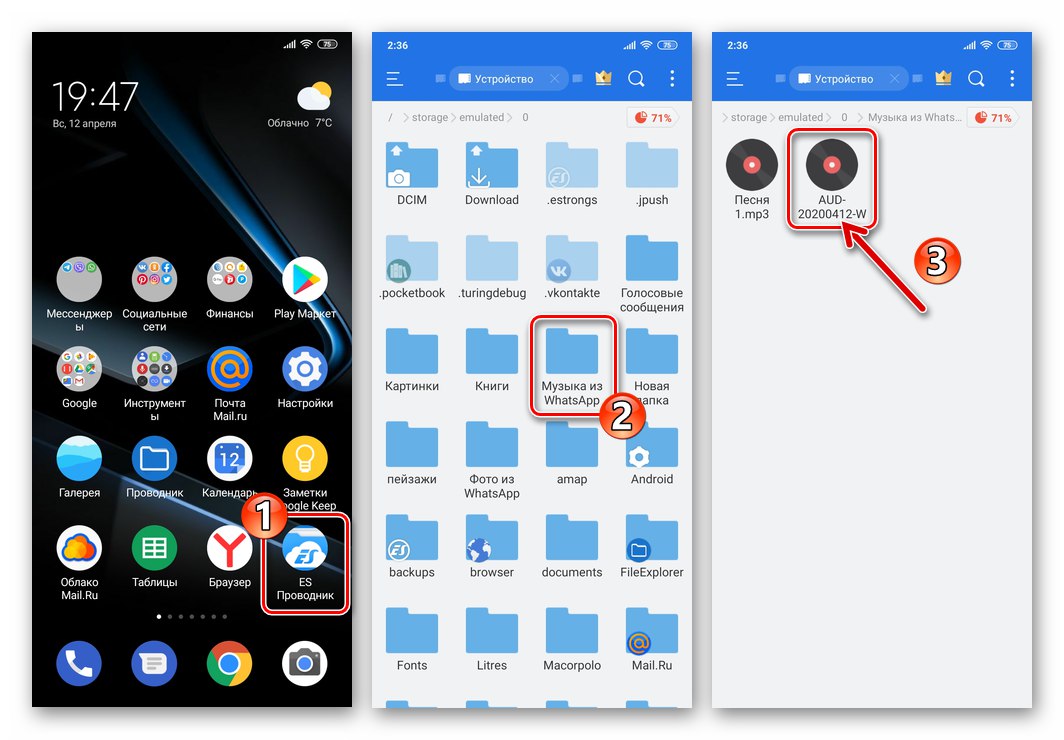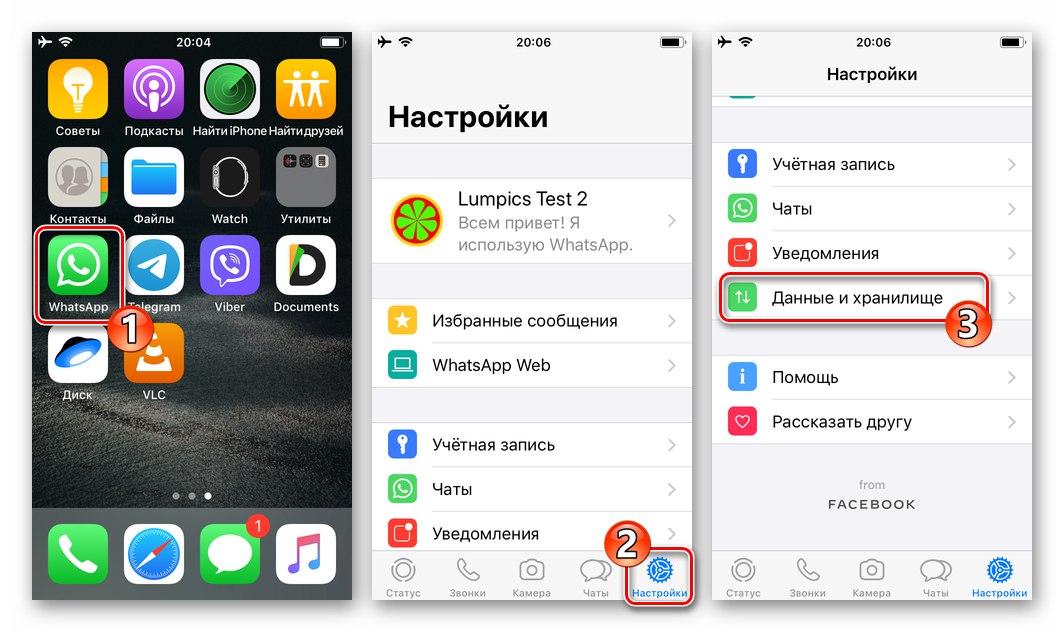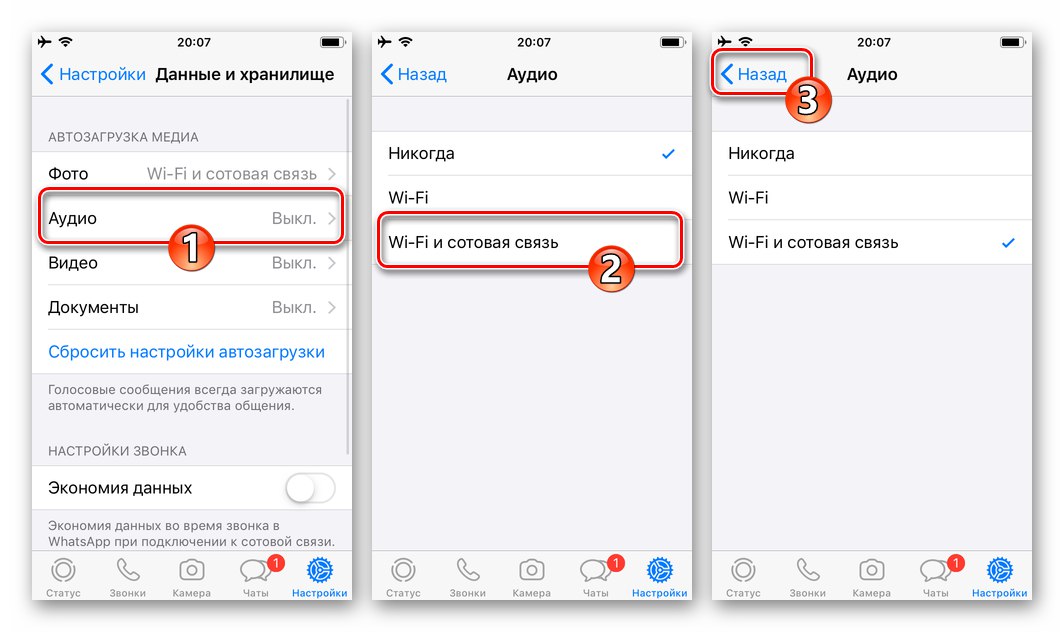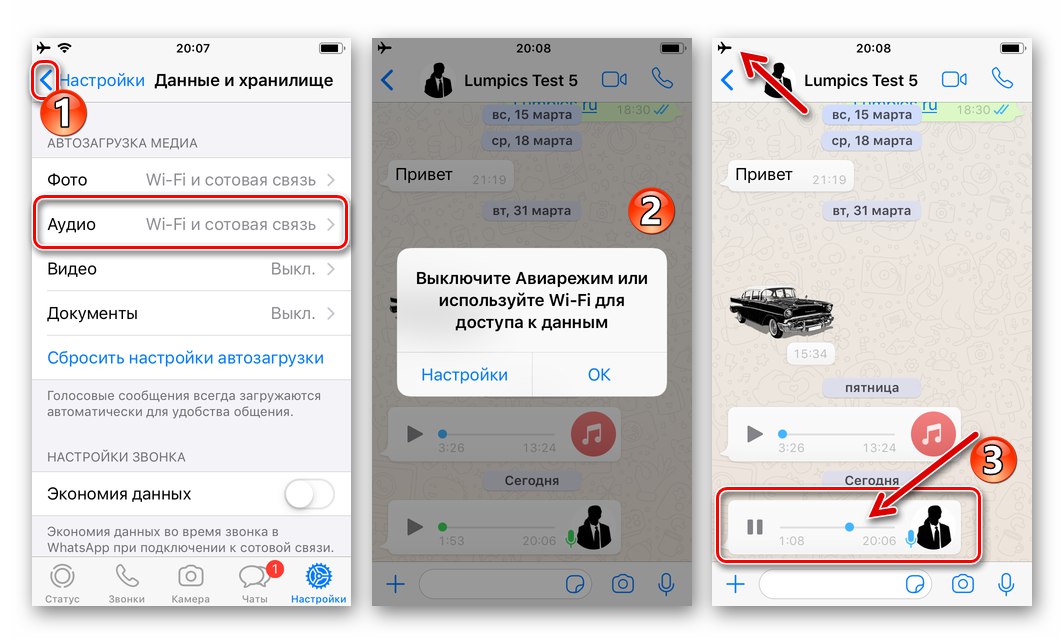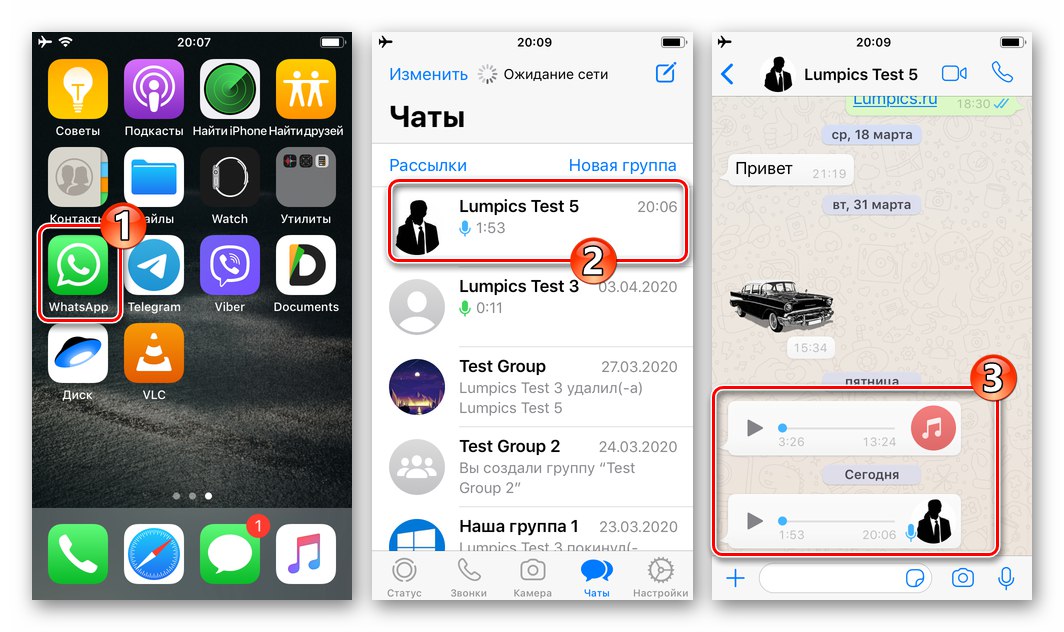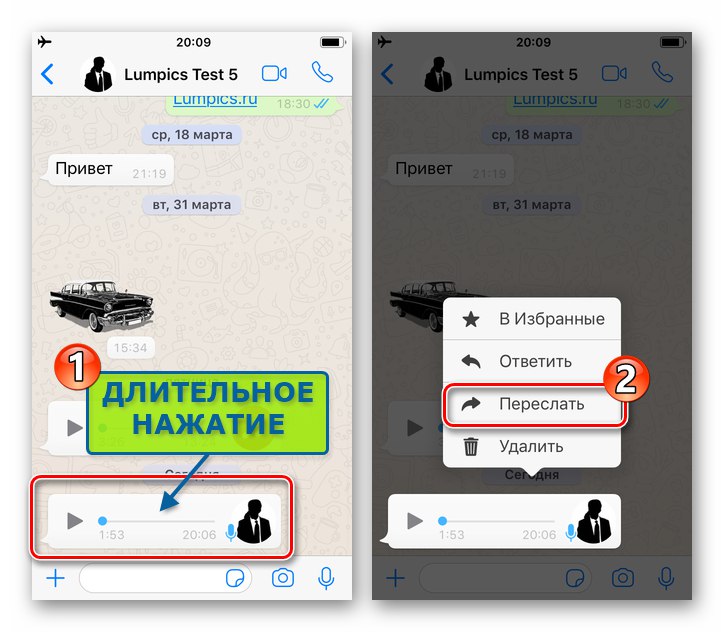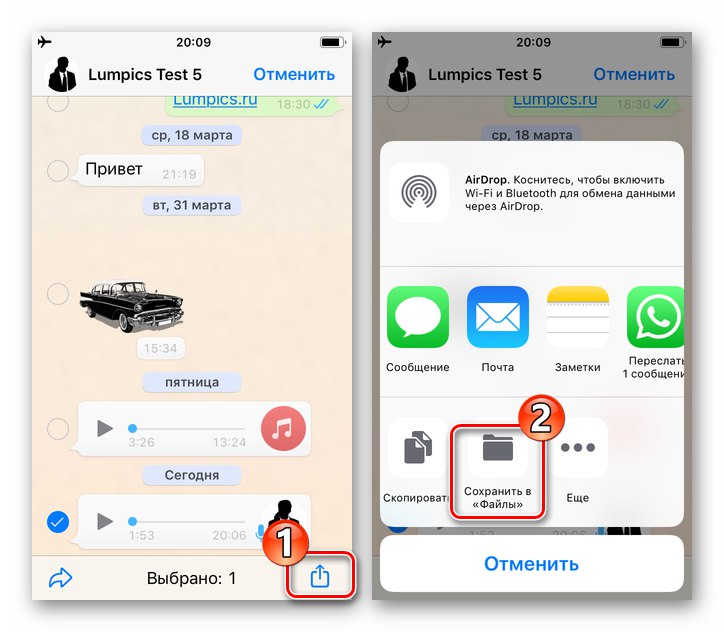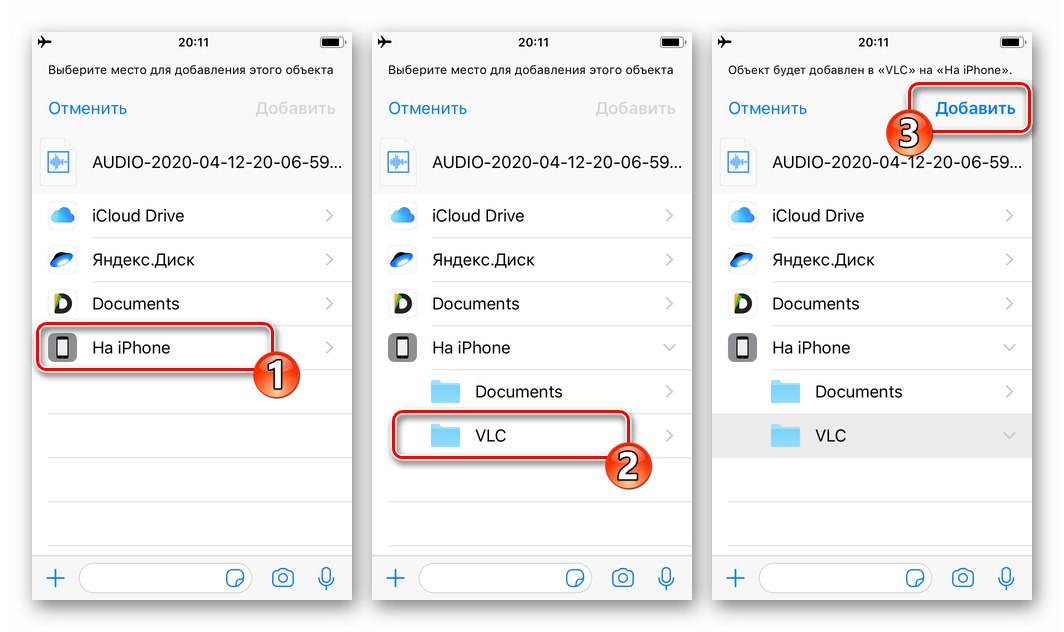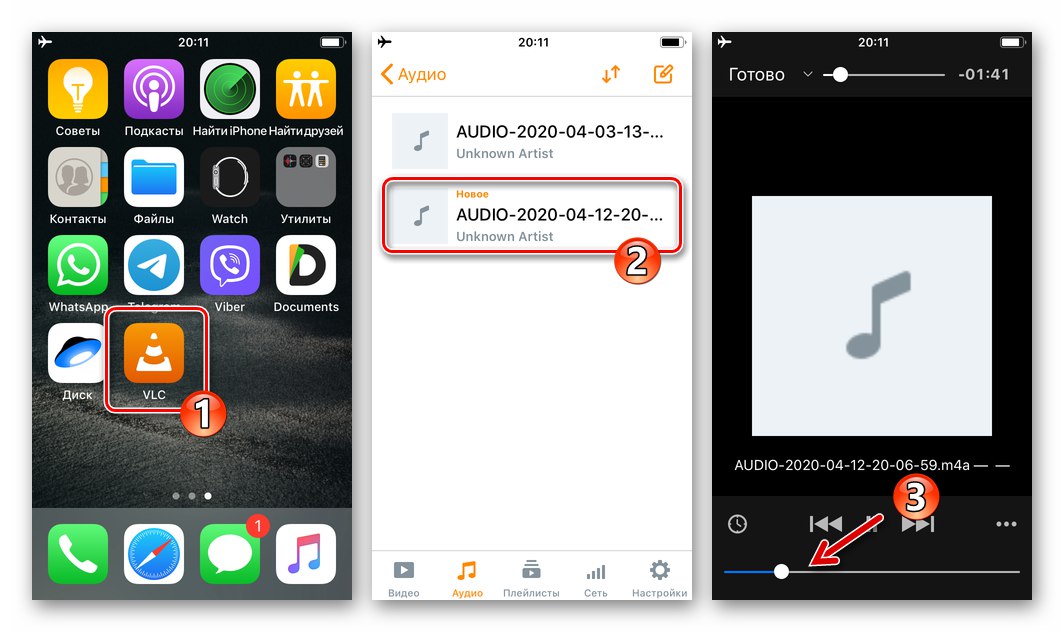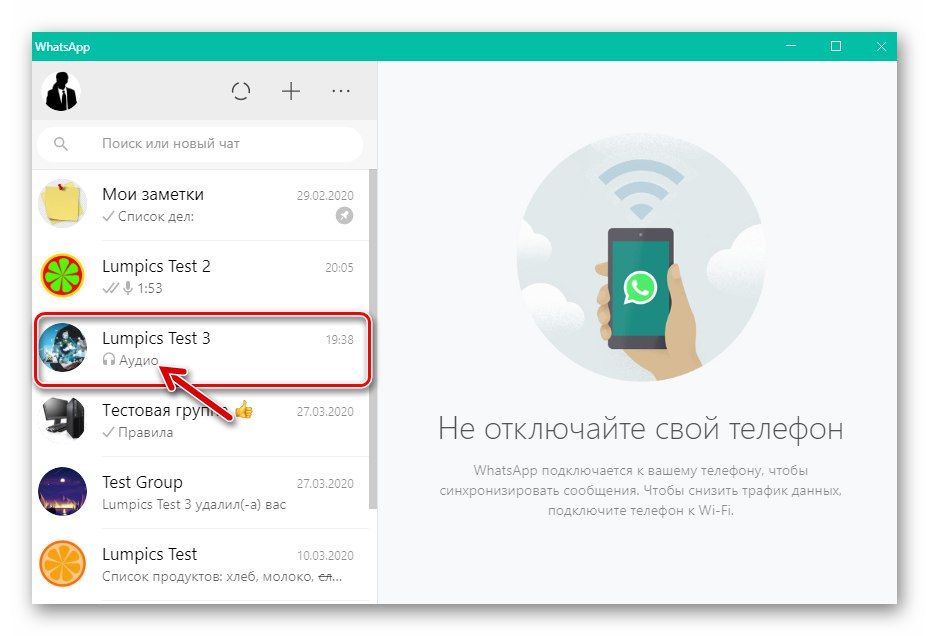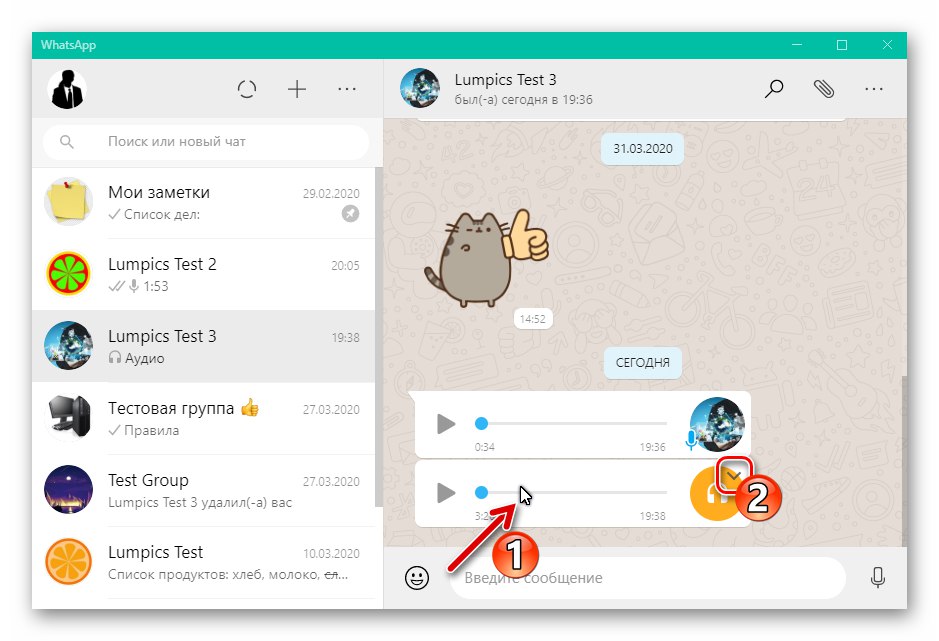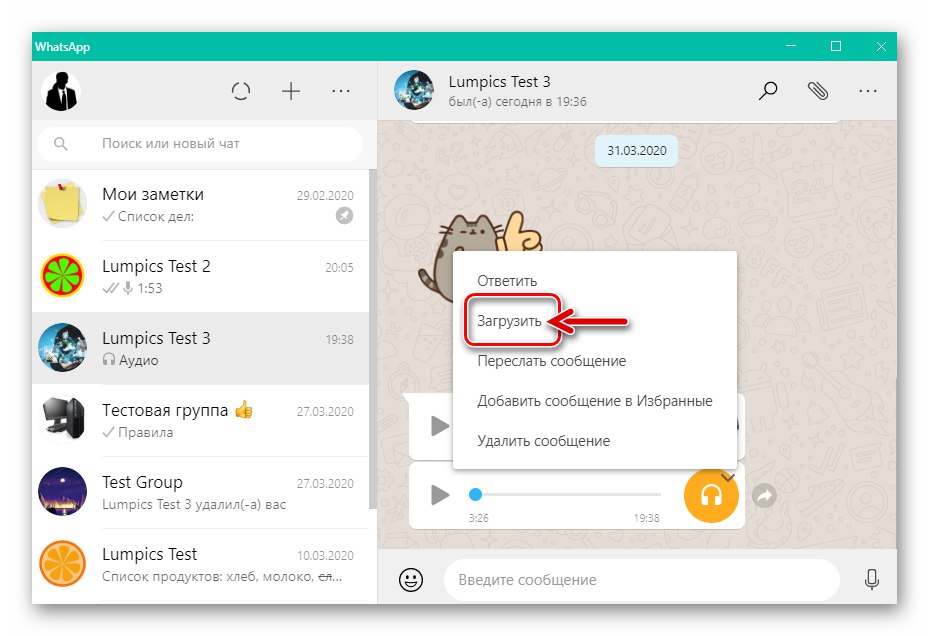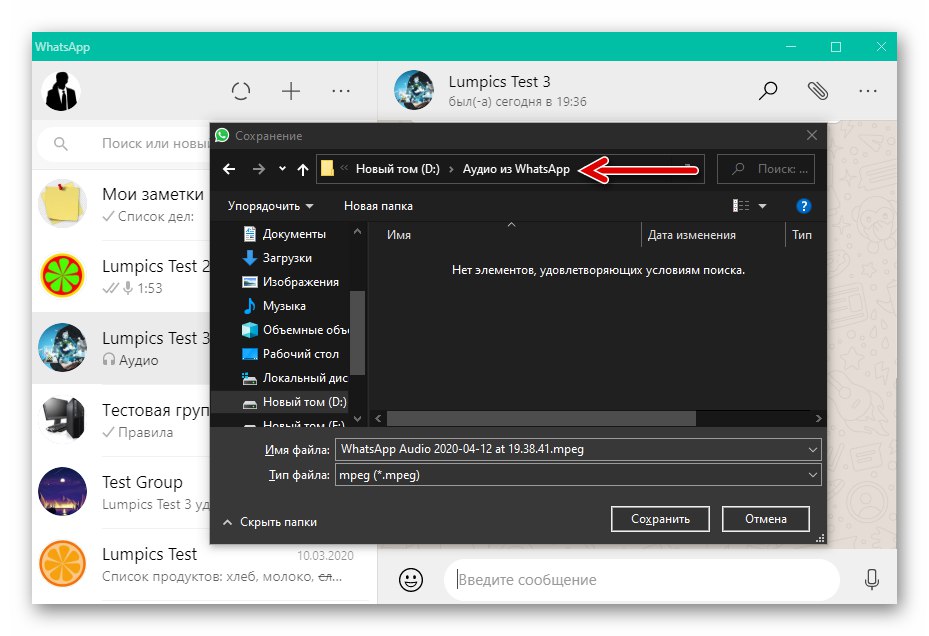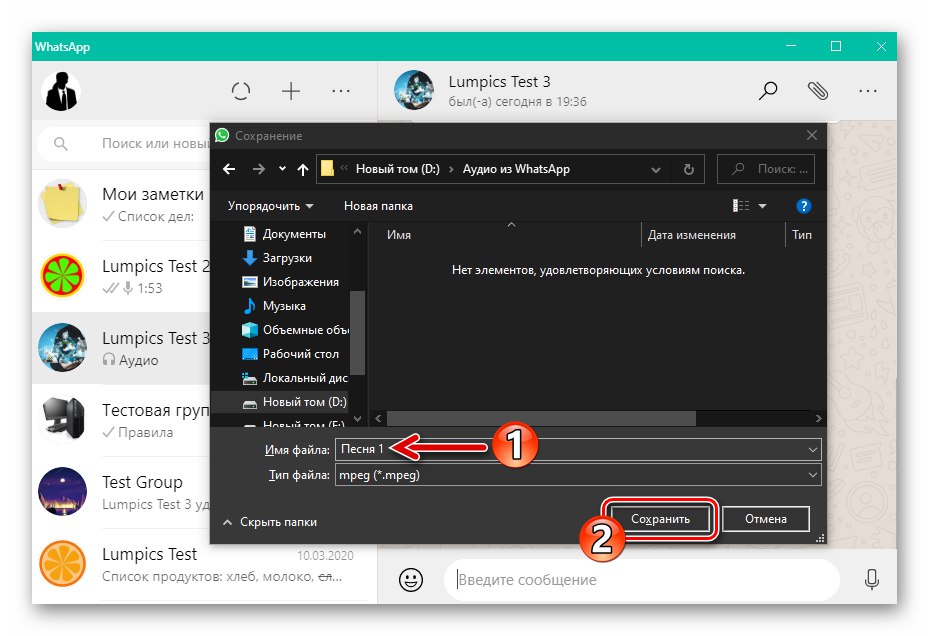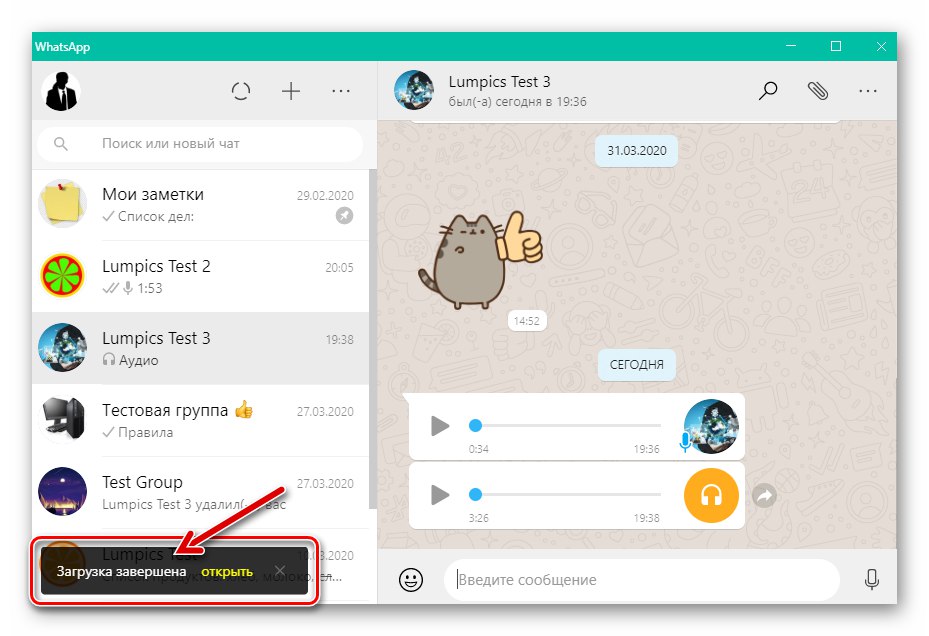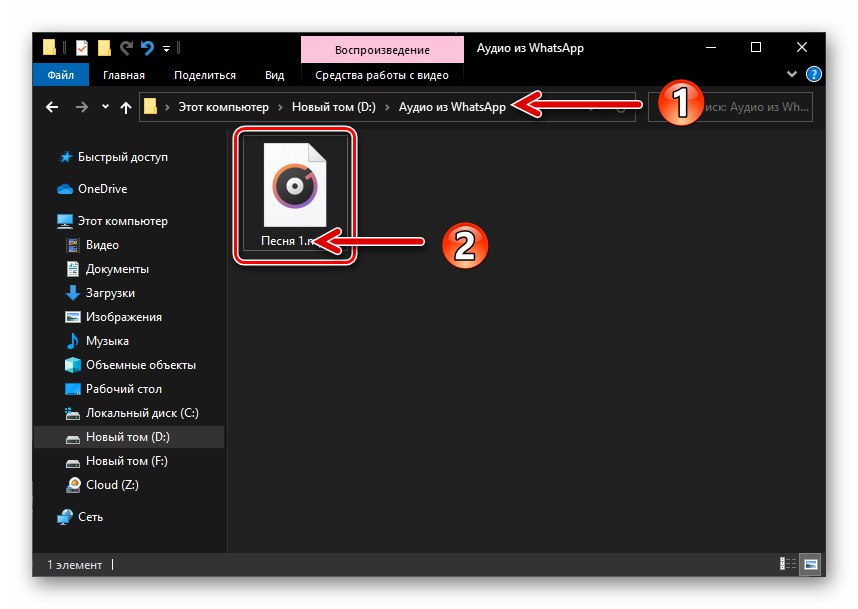Повечето потребители на WhatsApp активно обменят музика и гласови съобщения, а отделните файлове, свързани с този тип съдържание, се характеризират с определена стойност от гледна точка на получателя. Ето защо доста често възниква въпросът как да изтеглите аудио от пратеника в паметта на вашето устройство за по-нататъшно използване за различни цели и в следващата статия ще разгледаме решения на такъв проблем на устройство с Android, iPhone и компютър с Windows.
Android
Извличане на аудио файлове от WhatsApp за Android не се различава принципно от процедурата за съхраняване на съдържание от друг тип в паметта на устройството, например, снимка, и е осъществимо по повече от един метод.
Метод 1: Стартиране
Първият начин за получаване на копия на звукови файлове, изпратени до вашия месинджър от други негови потребители, включва използването на принципите на работа на приложението за услуга в средата на "зеления робот". Всъщност, когато слушате определен аудио запис в WhatsApp, по подразбиране го записвате в специална папка и всичко, което трябва да направите, е да копирате файла, който вече е в хранилището на смартфона, на място, по-удобно за по-нататъшни манипулации с него.
За да изпълните ефективно следващата инструкция, ще ви трябва всеки файлов мениджър за Android. Следното приложение се използва като пример. Google файлове.
Изтеглете Google Files File Manager за Android от Play Store
- За всеки случай проверете дали опцията за автоматично зареждане на аудио не е деактивирана "Настройки" WhatsApp:
- В един от трите основни раздела на програмата ("ЧАТОВЕ", "СЪСТОЯНИЕ", "ПОЗИЦИИ"), щракнете върху трите вертикално разположени точки в горната част на екрана вдясно и по този начин отворете главното меню на приложението. От него отидете на "Настройки"и на следващия екран докоснете „Данни и съхранение“.
![WhatsApp за Android - Обаждане на настройки на Messenger, отиване в раздела за данни и настройки за съхранение]()
- В отворения списък "Автоматично зареждане на медия", докосвайки елементи на свой ред "Мобилна мрежа",
![WhatsApp за Android - Активирайте автоматично изтегляне на аудио в мобилни мрежи за данни]()
„Wi-Fi“
![WhatsApp за Android - активиране на автоматично изтегляне на аудио в Wi-Fi мрежи]()
и „В роуминг“,
![WhatsApp за Android - активиране на опцията за автоматично изтегляне на аудио, когато устройството е в роуминг]()
активирайте опцията „Аудио“ в прозорците, които се появяват. Разбира се, трябва да разрешите автоматично зареждане на звукови файлове само за онези видове мрежи, където това е приемливо във вашата ситуация.
- За да завършите настройката на стартовите параметри, излезте "Настройки" WatsAp.
![WhatsApp за Android - излизане от настройките на Messenger след активиране на автоматично зареждане на аудио файлове]()
- В един от трите основни раздела на програмата ("ЧАТОВЕ", "СЪСТОЯНИЕ", "ПОЗИЦИИ"), щракнете върху трите вертикално разположени точки в горната част на екрана вдясно и по този начин отворете главното меню на приложението. От него отидете на "Настройки"и на следващия екран докоснете „Данни и съхранение“.
- Отворете чата, съдържащ звукозаписа, копиран в паметта на устройството и той (това може да бъде и гласово съобщение). Тогава пратеникът може да бъде сведен до минимум.
![WhatsApp за Android - възпроизвеждане на аудио записи и гласови съобщения в месинджъра]()
- Стартирайте предпочитания от вас „Explorer“ за Android и отидете да видите съдържанието на вътрешната памет на устройството.
![WhatsApp за Android - превключете към преглед на вътрешната памет на устройството чрез файловия мениджър]()
- Отворете директорията "Whatsapp", след това - папката в него "Медия".
![WhatsApp за Android се движи по WhatsApp - Media path във вътрешната памет на устройството]()
- Отидете в една от директориите - изборът зависи от това какво точно искате да изтеглите от месинджъра:
- За да получавате музикални файлове - "WhatsApp Audio".
- За да извлечете гласови съобщения от WhatsApp - „Гласови бележки на WhatsApp“.
![WhatsApp за Android - папка с изтеглени звукови файлове, получени чрез месинджъра в паметта на устройството]()
![WhatsApp за Android - място за съхранение на гласови съобщения, изтеглени от месинджъра в паметта на устройството]()
В резултат на това ще получите достъп до всички звукозаписи, изпратени до пратеника и прослушани в него. Аудио файловете се запазват в същия формат, в който са прехвърлени, а имената им съдържат датата на получаване. Гласовите съобщения се предават чрез WhatsApp като файлов формат * .opus, се разпределят за съхранение в папки - всяка съхранява записите, получени за отделен ден.
Забележка. Някои потребители са объркани от нестандартния формат на гласовите съобщения WatsAp, но имайте предвид, че файловете, получени в резултат на спазването на тази инструкция * .opus може да се възпроизвежда без проблеми от най-популярната музика плейъри за Android, по-специално AIMP.
![WhatsApp за Android - възпроизвеждане на гласови съобщения чрез плеър на трети страни]()
- Намерете необходимия файл и го копирайте в друга директория от наличните във вътрешната памет на устройството,
![WhatsApp за Android копира изтеглени аудио файлове от системната папка на месинджъра в отделна директория]()
ако е необходимо, преименувайте полученото за удобство на търсене и организиране в бъдеще.
![WhatsApp за Android преименува аудио файл, изтеглен от месинджъра]()
Метод 2: Функция за споделяне
Друг метод за извличане на аудиозаписи от WhatsApp за Android е реализиран чрез извикване на опцията, интегрирана в тази операционна система Дял („Изпращане“).Тази функционалност е предназначена главно за прехвърляне на файлове чрез различни интернет услуги, но ако използвате файлов мениджър с възможност за изтегляне на файлове от мрежата, например, използвана в следващата инструкция ES File Explorer за Android, тогава опцията е подходяща и за решаване на нашия проблем.
- Отворете пратеника и отидете в чата или групата, където е наличен копираният звук.
![WhatsApp за Android - превключване към чат, съдържащ аудио за зареждане в паметта на устройството]()
- Натиснете дълго в областта на входящо съобщение с прикачен звуков файл, за да го изберете в чата.
![WhatsApp за Android - подчертаване на звуково съобщение в чат за съобщения]()
- След това кликнете върху иконата Дял в менюто с инструменти, което се появява в горната част на екрана.
![WhatsApp за Android - Извикайте функцията за споделяне за аудиозаписа, подчертан в чата]()
- В панела, който се отваря със средствата за прехвърляне на файлове, намерете подписания "Запази в ..." Икона на File Explorer и кликнете върху нея.
![WhatsApp за Android - Икона за запазване в менюто (File Explorer) Изпрати в ... в OS]()
- След това отидете на един от каталозите, налични в устройството за съхранение, щракнете "ИЗБОР" за да запазите звукозаписа в него.
![WhatsApp за Android - изберете папката, за да запазите аудиозаписа от съобщението в паметта на устройството]()
- На този етап операцията по извличане на аудио от WhatsApp и съхраняването му в паметта на устройството с Android се счита за завършена. Отворете папката, избрана за запазване на съдържание, с помощта на файловия мениджър, откъдето можете да започнете възпроизвеждане или да извършите други манипулации.
![WhatsApp за Android - аудио файл, качен от месинджъра в хранилището на смартфона]()
iOS
Потребители WhatsApp за iOSизправени пред необходимостта да запазите този или онзи музикален файл или гласово съобщение от пратеника в паметта на iPhone, може да реши този проблем, действайки по два начина.
Метод 1: Стартиране
Основният начин за съхраняване на аудиото, получено чрез WatsAp на iPhone, всъщност не изисква от потребителя да извършва специални действия - просто трябва програмата да бъде конфигурирана по определен начин. В този случай няма да получите звуков файл, който може да бъде манипулиран чрез софтуер на трети страни, но въпреки това аудиосъдържанието ще бъде заредено в паметта на смартфона и по-късно може да бъде възпроизведено в месинджъра по всяко време, дори ако няма достъп до Интернет.
- Отворете WhatsApp, отидете на него "Настройки" - за да направите това, докоснете съответната икона в панела на секцията, който се намира в долната част на екрана. След това натиснете „Данни и съхранение“.
![WhatsApp за iPhone стартира пратеника, отидете в неговите Настройки - Данни и съхранение]()
- В категорията на параметрите за съобщения "АВТОМАТИЧНО ЗАТОВАРВАНЕ НА МЕДИА" докоснете елемент „Аудио“... След това изберете една от опциите: „Wi-Fi“ или „Wi-Fi и клетъчна мрежа“... При първата опция автоматичното изтегляне на аудиозаписи ще се извършва само когато iPhone е свързан към рутера, а при втората, допълнително, когато устройството получава интернет от 3G / 4G мрежи.
![WhatsApp за iPhone активиране на аудио изтегляне през Wi-Fi и клетъчни мрежи за данни]()
- Излез от "Настройки" WhatsApp и отидете на нормална употреба. Сега всички аудиозаписи от отворените чатове ще бъдат автоматично заредени в паметта на устройството и можете да ги слушате в месинджъра, независимо дали имате достъп до Интернет по време на такава необходимост или не.
![WhatsApp за iPhone прослушване на автоматично изтеглено аудио в месинджъра без интернет]()
В същото време, ако имате нужда от музикална композиция или гласово съобщение като файл, можете да го извлечете в друга програма, като използвате метода, описан по-долу.
Метод 2: Функция за споделяне
За да можете да слушате аудио файлове, получени чрез WhatsApp и / или да извършвате други операции с тях чрез софтуер на трети страни, те трябва да бъдат преместени в папката на програмата, която трябва да се използва за по-нататъшни манипулации. Това ще помогне на интегрираната функция в iOS Дял.
- Стартирайте WhatsApp и отворете лична или групова кореспонденция, където сте получили аудиото, което искате да копирате в паметта на iPhone.
![WhatsApp за iPhone отваряне на пратеник, превключване към чат със звукозаписи или гласови съобщения]()
- Натиснете продължително в областта със звуков запис или гласово съобщение, за да изведете менюто и в него изберете елемента Напред.
![WhatsApp за iOS извиква менюто с действия, приложими за аудиозаписа в чата, елемент Препращане]()
- Докоснете интерфейсния елемент, разположен в долния десен ъгъл на екрана, направен под формата на куб със стрелка. След това в лентата с инструменти, която се показва, докоснете „Запазване във файлове“.
![WhatsApp за iOS извиква менюто за прехвърляне, приложимо за аудио запис от чат, елементът Запазване в файлове]()
- Разгънете списъка с директории „На iPhone“, след това изберете папката на програмата, с която в бъдеще ще манипулирате аудио файла, извлечен от пратеника (това може да бъде плейър или файлов мениджър, клиент за съхранение в облак и т.н.). Докоснете Добавяне в горната част на екрана вдясно, след което отново ще се озовете в WhatsApp.
![WhatsApp за iOS записва аудио файл от чат в папката на програмата, инсталирана на iPhone]()
- В този момент задачата за запазване на звука в паметта на устройството с iOS се счита за решена - отворете програмата, чиято директория сте избрали, когато следвате предишната стъпка от инструкцията и в нея ще намерите аудиозаписа, изтеглен от съобщението.
![WhatsApp за iPhone възпроизвежда аудио записи, изтеглени от месинджъра чрез плеър на трета страна]()
Windows
WhatsApp за Windows предлага най-лесния начин в сравнение с мобилните версии на месинджъра за запазване на музикални файлове и гласови съобщения, получени чрез мессенджера. Всичко се прави с няколко щраквания на мишката в прозореца на приложението.
- Стартирайте WhatsApp на вашия компютър и отворете чат, където има аудио запис, който можете да изтеглите.
![WhatsApp за Windows стартира пратеника, превключете към чат със звуков запис или гласово съобщение]()
- Поставете курсора на мишката в областта на аудио съобщението, в резултат на което иконата на менюто за действие ще се появи в горния му десен ъгъл - щракнете върху него.
![Меню за действие за повикване WhatsApp за Windows за аудио запис в чат]()
- Щракнете върху елемент "Изтегли" в показания списък с опции.
![WhatsApp за Windows Изтегляне на елемент в менюто с действия, приложими за аудио запис в чата]()
- В отворения прозорец "Запазване" следвайте пътя, където искате да поставите файла, изтеглен от съобщението.
![WhatsApp за Windows избира пътя за запазване на аудио от пратеника]()
- Препоръчително е да дадете на записания звуков файл смислено име, за да го разграничите допълнително от другите записи - направете това и щракнете „Запазване“.
![WhatsApp за Windows именува аудио файла, извлечен от месинджъра, спестявайки]()
- Това завършва изтеглянето на аудио от WhatsApp на компютърния диск.
![WhatsApp за Windows изтеглянето на аудиозапис от чата в Messenger на компютърния диск е завършено]()
Отворете папката, избрана за запис в Windows Explorer, след което можете да прослушате получения запис или да извършите други действия във връзка с него.
![WhatsApp за Windows аудио запис, изтеглен от пратеника на компютърния диск]()
Както можете да видите, не е трудно да запазите музикални композиции и / или гласови съобщения, получени чрез WhatsApp, като файл в паметта на мобилно устройство или на компютърен диск. Различните операционни системи имат различни методи за запазване на този тип съдържание и трябва да действате в зависимост от устройството, използвано за достъп до съобщението.